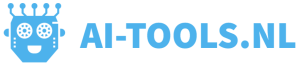Hieronder vind je een handleiding voor het maken van overtuigende AI foto’s van jezelf op elke locatie of situatie, die je kan bedenken. Wij leggen stap voor stap uit hoe dat werkt.
Verzonnen AI foto’s van jezelf
Het artikel van vandaag is wat gedetailleerder dan normaal, want we besteden aandacht aan een supercool onderwerp namelijk het creëren van verzonnen foto’s met AI, waar jij op staat alsof je er zelf bij bent geweest. Deze “fantasie” foto’s kunnen worden gegenereerd voor elke situatie die je kan bedenken en op elke gewenste locatie. Uiteraard kan je dat niet alleen van jezelf doen, maar ook van een familielid, je partner etc.
Geen losse app of website
Allereerst moeten we opmerken, dat er nog geen goede kant en klare app of website bestaat die dit in een keer kan. Althans niet tegen een kwaliteit die wij acceptabel vinden. Je moet dus een beetje switchen van de ene site naar de andere om het gewenste resultaat te krijgen. Het is dus geen kwestie van een foto uploaden en het is klaar.
Het nadeel hiervan is dat het wat meer stappen kost, het voordeel is dat weinig mensen de kennis hebben om dit te doen en jij dadelijk wel. Doe hier dus je voordeel mee en verras vriend en vijand met je nieuwe vaardigheden.
Heb je hulp nodig, kijk dan onderaan de pagina bij “Hulp nodig”.
Foto’s van jezelf om de AI te trainen
Om te beginnen heb je 12 echte foto’s nodig van jezelf (of van degene waarvan je foto’s wilt genereren). Het mogen er ook meer zijn. Hierbij geldt eigenlijk hoe meer, hoe beter, maar meer foto’s kost ook meer tijd bij de ontwikkeling van jouw fotomodel. Deze foto’s zijn benodigd om het zogenaamde Flux AI Model te trainen.
Naamgeving foto’s
Als je 12 foto’s hebt gevonden van jezelf of iemands anders en de naam van dat persoon is bijvoorbeeld Emma, noem de foto’s dan als volgt.
a_photo_of_EMMA1).jpg, a_photo_of_EMMA(2).jpg, etc tot en met a_photo_of_EMMA(12).jpg.
Emma is in dit geval een dame die op onze redactie werkt en wij hebben haar goedkeuring om haar foto’s te gebruiken.
Let op de hoofdletters in de naam EMMA. Wil je liever een andere naam gebruiken, dan is dat uiteraard geen probleem, maar wees hier consistent in, dus noem elke foto hetzelfde. Zet alle foto’s die je wilt gebruiken in een aparte map en maak hier vervolgens een zip file van met de naam photos_of_EMMA.zip.
Weet je niet wat een zip file is, Google dan even op https://www.google.nl/search?q=wat+is+een+zipfile+en+hoe+maak+je+dat of vraag het aan https://chatgpt.com/
Een zipfile maken stelt overigens niets voor, maar als je het niet weet, dan loop je hier gelijk vast en dat zou zonde zijn.
De te gebruiken websites
Om de foto generatie van jezelf (of iemand anders) te kunnen doen, moet je gebruik maken van drie websites, te weten replicate.com, github.com en huggingface.co. Replicate.com is de site waar het allemaal gebeurd, maar deze website maakt gebruikt van twee andere sites.
Huggingface.co
Om te beginnen hebben we een account nodig op huggingface.co (geen fout het is .co en geen .com). Dit is gratis. Je hebt dit account wel echt nodig om bepaalde velden op replicate.com te kunnen invullen, dus het is nodig dat je eerst hier een account aanmaakt.
Ter informatie: HuggingFace is een community die zich richt op het ontwikkelen en delen van tools voor machine learning. De website trekt miljoenen bezoekers per maand en staat te boek als betrouwbaar. Begin dus met hier een account aan te maken want die heb je zo meteen nodig.
Github.com
Om bij replicate.com te kunnen inloggen moet je gebruik maken van een andere site genaamd Github.com. Dit is ook gratis en het account wat je aanmaakt op github.com heb je nodig om te kunnen inloggen bij replicate.com. Klinkt wat omslachtig maar het is wat het is. Dus maak ook alvast even een accountje aan op Github, waarmee je dan kunt inloggen op Replicate.
Ter informatie: GitHub is een gerenommeerde site en heeft momenteel meer dan 100 miljoen gebruikers wereldwijd. Dit platform is een van de grootste samenwerkingsplatforms voor ontwikkelaars.
Replicate.com
Om het AI Flux LoRA-model met ons eigen gezicht te trainen, gaan we de site replicate.com gebruiken. Dit is niet helemaal gratis, je huurt hier in feite heel kort hardware om de training via AI uit te voeren. Dit kost ongeveer $5 per uur en je hebt waarschijnlijk minder dan een half uur nodig.
Verder kost de generatie per foto een kleine 2 cent, dus dat is te overzien.
Gratis couponcode voor replicate.com
We beschikken ook over een aantal gratis couponcodes voor replicate t.w.v. $10, echter we weten niet hoe lang deze geldig zijn. Je kan ons een mail sturen en mocht het nog werken dan sturen we je de code op, maar we kunnen niet garanderen dat het nog werkt. Je kunt ook 10 dollar storten op je account, daarmee train je het model en kan je nog honderden foto’s maken. Ook aan 5 dollar heb je waarschijnlijk genoeg en houd je ook nog over om een flink aantal AI foto’s te genereren.
Lucataco AI toolkit for Flux LoRA Training
Zorg dat je bent ingelogd bij replicate.com (met behulp van je account van Github), zoek dan naar de user lucataco. Op zijn profiel zoek je naar de ai-toolkit for Flux LoRA Training. Als je de user of toolkit niet kunt vinden of je hebt geen zin om te zoeken ga dan naar direct naar de url: https://replicate.com/lucataco/ai-toolkit
Klik vervolgens in het tweede menu van boven op train of ga direct naar de URL https://replicate.com/lucataco/ai-toolkit/train. Je komt dan op een pagina die er ongeveer uitziet als de onderstaande afbeelding.
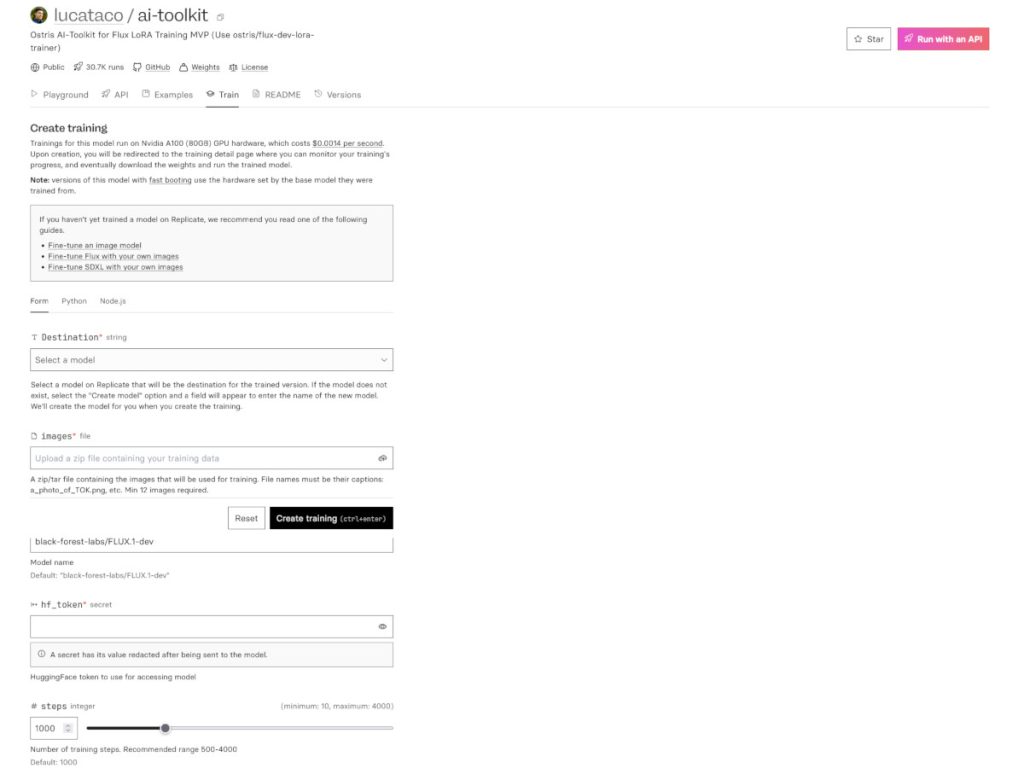
Velden invullen van de toolkit
Op de trainings-pagina staat een soort van formulier met invoervelden die we nu stap voor stap gaan doorlopen. Het is niet moeilijk, je moet het alleen een keer gedaan hebben en de meeste velden staan al ingevuld met de juiste waardes.
Standaard staat deze pagina op Form, kies niet voor Phyton of Node.js, want dan wordt het wel ingewikkeld. Gewoon op Form laten staan en dan kom je de volgende velden tegen:
Destination
Klik op “Select a model” en vervolgens op “Create new model”. Typ hier een naam die jij wilt bijvoorbeeld emma of welke naam je ook wilt. Let op, hoofdletters zijn hier niet toegestaan.
Kies voor een public model, want als je voor private kiest, kom je later in de problemen bij de generatie. Houd er wel rekening mee dat alles wat je op public zet, in prinicipe ook door anderen kan worden gezien en mogelijk gebruikt. Maar hier kan het op dit moment even niet anders.
Images
Selecteer hier de zipfile van de 12 (of meer) foto’s die je hebt aangemaakt. Let op, in de browser Firefox verloopt dit niet altijd even soepel. Mocht je problemen ondervinden gebruik dan de browser van Google Chrome.
Model_name
Als het goed is staat deze al ingevuld. Mocht er niets staan zet dan het volgende neer:
black-forest-labs/FLUX.1-dev
Mocht er standaard al iets anders staan, dan raden we je aan dat te laten staan, mogelijk is dat een nieuwere versie dan die er was op het moment van het schrijven van dit artikel.
Hf_token
Hf_token staat voor HuggingFace token en hiervoor hebben we nu het Huggingface account voor nodig die je eerder hebt aangemaakt. Ga naar huggingface.co en zorg dat je bent ingelogd.
Klik rechtsboven op het paarsige ronde icoontje, vervolgens op settings en daarna op acces tokens of ga direct naar https://huggingface.co/settings/tokens. Klik op deze token-aanmaak-pagina op “Create new token”. Selecteer vervolgens de velden zoals weergegeven op de afbeelding hieronder en bedenk een toepasselijke naam.
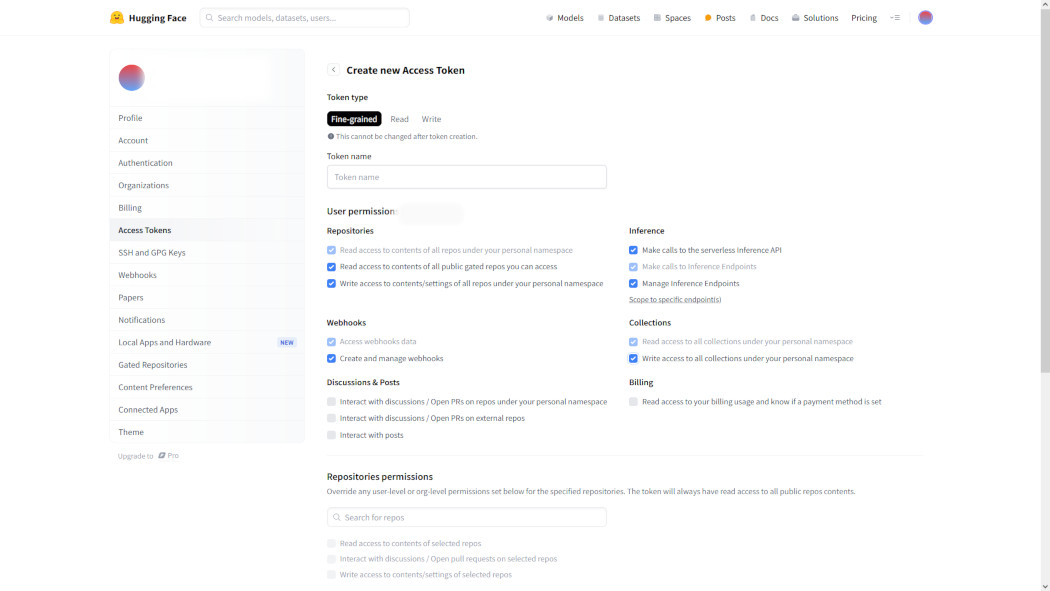
In ons voorbeeld kiezen we voor “Emma replicate”. Zodat we later ook weten waar die token voor bedoeld was, maar je kan de token noemen wat je maar wilt. Klik daarna op Create token, onderaan de pagina.
De tekenreeks die vervolgens op Huggingface verschijnt, moet je kopiëren en plakken bij hf_token op replicate.com. Mocht je de tekenreeks kwijt zijn, dan maak je een andere aan, want deze kan je achteraf niet meer bekijken.
Diverse velden
Na het hf_token volgen er een heleboel velden die standaard al een waarde hebben. We raden je aan om deze waardes voor de eerste keer allemaal te laten staan. Als je hiermee gaat rommelen zou het kunnen dat de trainingstijd langer duurt. Je kan hier later altijd nog wel eens mee experimenteren als je dat leuk vindt.
Repo_id string
Het repo_id string is een belangrijk gegeven wat je twee keer nodig gaat hebben. Nu en straks ook bij de generatie van de afbeeldingen.
Ook hiervoor gaan we weer even naar Huggingface terug.
Klik rechtsboven weer op je profiel icoon (dat ronde gekleurde balletje) en klik vervolgens op new model, of ga direct na de URL https://huggingface.co/new
Kies hier een naam voor je model. In dit geval noemen we deze EmmaHF, maar je kan hier elke naam kiezen dit je leuk vindt. Onthoud deze naam goed, want die heb je nodig.
Het veld Licentie laat je leeg, kies daaronder voor public, anders gaat het nooit werken en vervolgens klik je op Create model.
Op replicate.com vul je in de repo_id string twee dingen in. Ten eerste je usernaam op Huggingface. Vervolgens een slash en dan de naam van het model dat je zojuist hebt aangemaakt op Huggingface.
Stel dat onze username op Huggingface aitools is. Dan wordt onze repo_id
aitools/EmmaHF. Vul het repo_id goed in, anders kom je in de problemen.
Goed bewaren
Dit repo_id hebben we straks trouwens ook weer nodig bij de generatie van de foto’s. Sla dit dus goed op. Eventueel kan je deze later ook nog terugvinden op Huggingface door je profiel te bekijken, maar noteer deze naam liever ergens, want als je deze niet meer kan terug vinden, is al je werk voor niets geweest en kan je opnieuw beginnen.
Toegang vragen tot Model_name
We zijn bijna klaar om de training te starten, maar op HuggingFace moet je nog wel even toegang vragen tot een bepaalde pagina. Ga naar https://huggingface.co/black-forest-labs/FLUX.1-dev en ga akkoord met de voorwaarden om toegang te krijgen. Daarna heb je direct toegang.
Het AI model trainen
Het is zover, we gaan de training starten. Wij hoeven daarvoor alleen te klikken bij replicate.com op de knop “Create training” die onderaan de pagina te vinden is. De AI doet voor jou al het zware werk, zodat jij straks de leukste foto’s van jezelf kan genereren.
Afhankelijk van de hoeveelheid foto’s en de afmetingen van de foto’s die je in de zipfile hebt gezet, duurt dit proces tussen de 20 en 35 minuten. Jij kan ondertussen wat anders gaan doen, maar houd dit browserscherm wel open. Indien je wel meekijkt zal je zien dat er in eerste instantie even helemaal niets gebeurt, omdat je aanvraag in de rij staat (queued). Maar na een minuut of twee zal je allerlei logmeldingen op je scherm voorbij zien scrollen.
Na een tijdje zie je ook percentages verschijnen die aangeven hoever je foto’s al zijn verwerkt. Tot slot zie je de melding: “The training was successful! “. Nu kan je beginnen met het genereren van de AI foto’s.
Foto’s genereren van jezelf via AI
Nu kunnen we aan de slag met het leuke werk. We kunnen AI foto’s gaan genereren van onszelf in de gekste situaties en op de wildste plekken. Maar eerst gaan we nog drie dingen instellen.
FLux Dev LoRA
Zorg dat je bent ingelogd op replicate.com en ga naar de pagina https://replicate.com/lucataco/flux-dev-lora. Op deze pagina zie je weer een aantal velden staan, waarvan je bijna alles kan overslaan op 3 na.
Advanced input
We gaan eerste helemaal naar onderaan de pagina en klikken op show advanced input. Klik hier op .jpg, want dit is het formaat wat het best ondersteund wordt door alle software. De default waarde .webp wil nog wel eens problemen geven, dus zet deze op.jpg, zodat je de AI foto’s straks in .jpg formaat kan opslaan en direct bekijken.
Lora_scale number
Daar vlak boven staat het lora_scale number, zet die op 1. Hiermee komt je het dichtst in de buurt van de originele afbeeldingen.
Hf_lora string
Tot slot de hf_lora string, dit is weer de modelnaam op huggingface oftewel het repo_id op replicate, die je als het goed is, ergens had genoteerd (zie paragraaf goed bewaren). Het is je username op HuggingFace gevolgd door een / en dan de naam van het model wat je hebt aangemaakt op HuggingFace. In ons geval was dat aitools/EmmaHF. We hebben ons model overigens wel verwijderd om te voorkomen dat bepaalde bezoekers van onze site hier misbruik van zouden kunnen maken, dus je kan ons model niet meer aanroepen.
Prompt invullen om de AI foto’s van jezelf te maken
Nu ga je helemaal naar boven op de pagina en bij de prompt vul je in het Engels wat je wilt zien van dit model. Ben je niet zo goed in Engels, gebruik dan Google translate.
De super simpele prompts die wij hebben gebruikt zijn:
- Emma driving a ferrari. looking into the camera
- Emma sitting next to a tiger, looking into the camera
- Emma with a old looking UFO above her head
Emma is hier de naam die je gekozen hebt als fotonaam, helemaal op het begin a_photo_of_EMMA(1).jpg. Emma is het triggerword die dit model gebruikt. Uiteraard voer jij op de plek van Emma, je eigen modelnaam in.
De resultaten zijn verbluffend. De foto’s lijken sprekend op onze collega en we zijn echt onder de indruk van de AI gegeneerde foto’s. Vanzelfsprekend hebben we nog veel meer foto’s gegenereerd en veel daarvan waren super goed, maar eerlijk is eerlijk, er zitten ook heel regelmatig misbaksels tussen.



Tips bij AI foto’s genereren van jezelf
- Zet de naam van het model in het begin van de prompt dus niet in het midden of achteraan. Vooraan levert gemiddeld genomen het beste resultaat.
- Maak de prompt niet al te ingewikkeld. Begin simpel en afhankelijk van hoe goed de opdracht wordt begrepen kan je meer details toevoegen bij de volgende foto generatie
- Het is en blijft AI, dus niet elke foto zal perfect zijn, houd er rekening mee dat van de 10 AI foto’s je er ± 5 echt kunt gebruiken
- Je kunt er ook voor kiezen gelijk 4 AI foto’s van jezelf te genereren, dit kost wel 4x de prijs van 1 foto, maar de kans dat er wat bruikbaars tussen zit, is dan ook 4 keer zo groot
Dingen om mee rekening te houden bij deze vorm van AI foto generatie
Houdt bij het genereren van AI foto’s van derden rekening met privacyaspecten, portretrecht en copyrights. Je kan niet zomaar foto’s gebruiken van iemand zonder diens toestemming en daarmee nieuwe foto’s gaan maken. Foto’s van jezelf, die door jou zijn gemaakt, zijn uiteraard geen probleem.
Als je klaar bent met spelen, zou je ervoor kunnen kiezen om je model op HuggingFace en Replicate weer op private te zetten of te verwijderen, zodat anderen niet kunnen gaan spelen met jouw model, want dat is wel een risico die je loopt als je zaken op public laat staan.
Hulp nodig
Kom je er ondanks deze beschrijving niet uit met de AI foto’s, laat het ons weten via het contactformulier en vermeld als onderwerp: “Hulp”. Wellicht kunnen we je helpen.
Tot slot
Zoals eerder opgemerkt is dit niet zo makkelijk te gebruiken als alle andere tools die we hebben besproken. Het vergt wat meer werk, maar het resultaat mag er zijn. Er zijn wel apps beschikbaar die claimen op basis van slechts één foto hetzelfde te kunnen, maar het resultaat vinden wij bedroevend slecht en beter dan wat we hierboven hebben beschreven, hebben wij het tot nu toe niet gezien.
Let ook op dat dit niet hetzelfde is als face swap. Daarmee kan je op zijn best jouw gezicht in een andere afbeelding krijgen, maar dan kan je geen complete nieuwe foto’s maken.
Veel plezier bij het doorlopen van de stappen en we zien graag jouw resultaten tegemoet.